Hvordan gjenopprette påminnelser på iPad? Enkleste måten å løse dette problemet
 Oppdatert av Valyn Hua / 27. januar 2021 09:15
Oppdatert av Valyn Hua / 27. januar 2021 09:15Jeg har en iPad dedikert til kontorarbeid. Jeg pleier å bruke iPad min for å minne meg om noen viktige ting i tilfelle å glemme. Men i går spilte barnet mitt med iPad da jeg ikke var oppmerksom. Etter at jeg hadde iPad tilbake, fant jeg noen viktige påminnelser i iPad var borte. Hvordan gjenopprette slettede påminnelser på iPad?
Som nevnt ovenfor bruker mange mennesker iPad for kontorarbeid. På grunn av det travle arbeidet må vi skrive noe viktig innhold i iPad og angi tilsvarende tid for å minne oss om.
Men,
Ved et uhell eller systemoppgradering mister vi enkelt disse påminnelsene. Eller noen ganger, av en eller annen grunn, vil du gjennomgå de gamle påminnelsene dine. Men det er vanskelig for deg å få dem tilbake.

Kanskje du vet at iTunes og iCloud kan hjelpe deg med å gjenopprette påminnelser hvis du har sikkerhetskopiert iPad med iTunes eller iCloud. Men det er et smertefullt problem at alle eksisterende dataene i iPad, ikke bare påminnelser, vil bli erstattet av sikkerhetskopien din.
Hvis du tror dette problemet ikke er veldig seriøst, bare gå til gjenopprette iPad fra iCloud-sikkerhetskopiering og iTunes. Jeg går ikke inn på detaljer lenger.
Du har kanskje ikke hørt om måten å gjenopprette påminnelsene dine uten å endre de andre dataene på iPaden. Det er for å gjenopprette på det offisielle iCloud-nettstedet, hvis iCloud Backup-funksjonen på telefonen din er åpen.
Nå, la meg fortelle deg hvordan du bruker denne funksjonen.
Trinn 1 Først må jeg sørge for at du har åpnet iCloud Backup. Nedenfor er en demonstrasjon med tydelig instruksjon.
Trinn 2 Pek innstillinger > iCloud > iCloud Backup på iPad.
Trinn 3 Se på av-bryteren til høyre og slå på sikkerhetskopi.
Trinn 4 En rask Slår på sikkerhetskopiering vil dukke opp. Bare vent på at iCloud-sikkerhetskopien åpnes.
Trinn 5 Vi vil se de blå ordene Sikkerhetskopier nå, og trykk deretter på den.
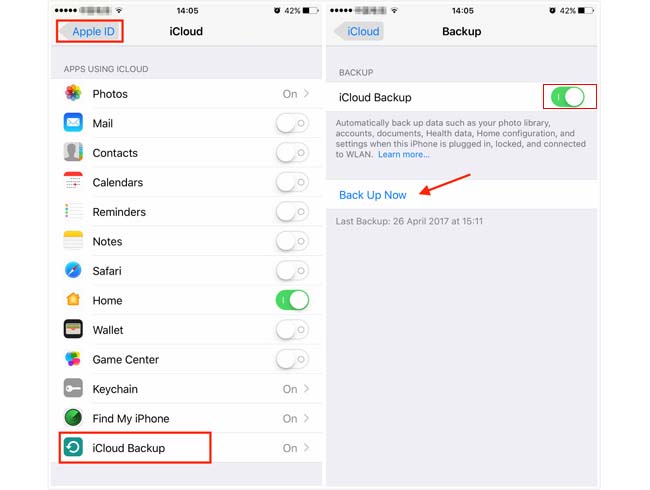
Vent på at sikkerhetskopieringsprosessen skal fullføres.
Etterpå vil iCloud-sikkerhetskopiering oppstå automatisk når denne iPad er plugget inn, låst og koblet til WLAN.
Hvis du noen gang har gjort det og holdt det nevnte Backup Switch på, da kan du gjenopprett påminnelser fra iCloud nettside.
Så,

Guide List
1. Hvordan gjenopprette påminnelser på iPad fra iCloud Site
Trinn 1 Angi iCloud nettsted.
Trinn 2 Klikk på innstillinger ikonet til høyre nederst på siden.
Trinn 3 Gå til Avansert delen og velg Gjenopprett kalendere og påminnelser.

Trinn 4Du vil se sikkerhetskopihistorikken for kalendere og påminnelser. Velg den mest sannsynlige, avhengig av datoen for hver sikkerhetskopi.
Trinn 5 Klikk Gjenopprette og vent en stund.
Nå er hele gjenopprettingsprosessen ferdig. Kanskje du har notert det samme problemet: Arkivet av kalendere og påminnelser du har valgt, erstatter kalendere og påminnelser på alle enhetene dine, og dine nåværende kalendere og påminnelser blir arkivert.
Hvis du fortsatt vil at det skal skje, eller du ikke har funnet påminnelsene dine ennå, er den eneste måten å bruke tredjepartsprogramvaren.
nesteJeg skal introdusere FoneLab iPhone Data Recovery programvare til deg.
Med FoneLab for iOS vil du gjenopprette tapte / slettede iPhone-data, inkludert bilder, kontakter, videoer, filer, WhatsApp, Kik, Snapchat, WeChat og mer data fra iCloud- eller iTunes-sikkerhetskopien eller enheten.
- Gjenopprett bilder, videoer, kontakter, WhatsApp og mer data med letthet.
- Forhåndsvis data før gjenoppretting.
- iPhone, iPad og iPod touch er tilgjengelige.
Enten du har sikkerhetskopiert eller ikke, er det mulig å gjenopprette dine slettede påminnelser. Du kan forhåndsvise innholdet og gjenopprette bare de tapte dataene uten å utføre en fullstendig restaurering.
Det er tre gjenopprettingsmoduser for å gjenopprette påminnelser på iPad med Fonelab:
2. Gjenoppretter fra iPad-enhet med FoneLab
If:
- Din iPad fungerer som den skal.
- Du har nettopp mistet påminnelsene dine.
- Du har ikke sikkerhetskopiert din iPad.
Denne gjenopprettingsmodusen er det beste valget for deg.
Trinn 1 Last ned og installer Fonelab-programvaren på datamaskinen din som har den nyeste versjonen av iTunes, og åpne programmet.
Trinn 2 Plukke ut iPhone Data Recovery > Gjenopprett fra iOS-enheten.
Trinn 3 Koble iPad-en til datamaskinen med USB-kabel.
Trinn 4 Klikk start Scan. Vent til skanningstiden er ferdig. I løpet av prosessen, behold din iPad tilkoblet.

Trinn 5Se på listen til venstre og klikk på den du vil forhåndsvise.
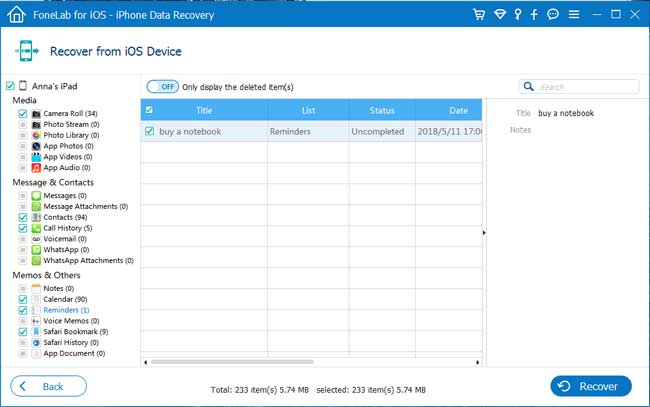
Trinn 6 Merk Påminnelser og klikk Gjenopprette.
3. Gjenoppretter fra iTunes Backup med FoneLab
If:
- Du har sikkerhetskopiert påminnelsene dine på iPad med iTunes.
- Du vil finne hvilken informasjon som mangler ved å sammenligne data mellom enheten og iTunes-sikkerhetskopien.
- Til tross for at iPaden din ikke fungerer lenger.
Du bør bruke denne gjenopprettingsmodusen.
Trinn 1 Åpne Fonelab-programvaren på datamaskinen som du har brukt til å sikkerhetskopiere iPad med iTunes.
Trinn 2 Plukke ut iPhone Data Recovery > Gjenopprett fra iTunes Backup File.
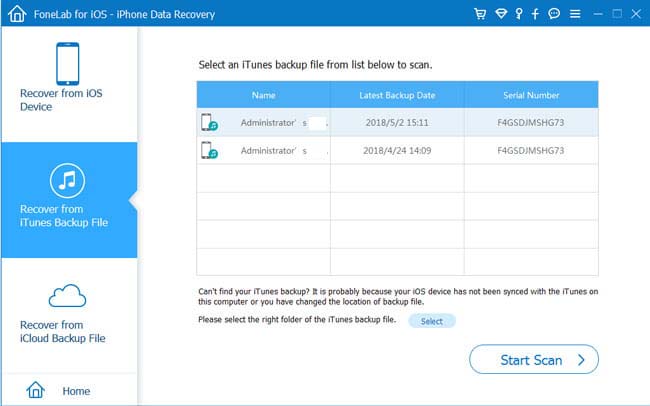
Trinn 3 Velg den mest relevante du vil skanne.
Trinn 4 Velg Påminnelser å forhåndsvise og gjenopprette.
4. Gjenoppretter fra iCloud med FoneLab
If:
- Din iPad har blitt sikkerhetskopiert til iCloud.
- Du vil finne hvilken informasjon som går tapt ved å sammenligne data mellom enheten og iCloud-sikkerhetskopien.
- Uansett iPad fungerer riktig eller ikke.
Vennligst følg trinnene nedenfor.
Trinn 1 Velg FoneLab-grensesnittet iPhone Data Recovery > Gjenopprett fra iCloud Backup-fil.

Trinn 2 Logg deg på iCloud-kontoen på grensesnittet. Det er også nødvendig å slå av tofaktorautentiseringen av iPad hvis den er åpen.
Trinn 3Velg en fra listen over sikkerhetskopihistorier og klikk start Scan.
Trinn 4 Forhåndsvis innholdet og merk Påminnelser å gjenopprette.
Trinn 5 Vent litt for å fullføre gjenopprettingen.
Som du ser, er det enkelt å gjenopprette dine tapte påminnelser med FoneLab. Denne programvaren kan ikke bare få manglende påminnelser tilbake, men også gjenopprett alle slettede filer på iPad.
Selvfølgelig, hvis du vil Gjenopprett appdata på iPhone, det vil være din gode hjelper.
Med FoneLab for iOS vil du gjenopprette tapte / slettede iPhone-data, inkludert bilder, kontakter, videoer, filer, WhatsApp, Kik, Snapchat, WeChat og mer data fra iCloud- eller iTunes-sikkerhetskopien eller enheten.
- Gjenopprett bilder, videoer, kontakter, WhatsApp og mer data med letthet.
- Forhåndsvis data før gjenoppretting.
- iPhone, iPad og iPod touch er tilgjengelige.
Du kan også bruke programvaren til gjenopprette iPad fra iCloud-sikkerhetskopiering or pakke ut iTunes-sikkerhetskopiering for iOS-enheten. Den aller beste er at du har et alternativ til å gjenopprette bare det du vil, sammenligne med vanlig gjenopprettingsvei via iTunes eller iCloud. Og du vil ikke miste dine eksisterende data. Det er sikkert mulig å gjenopprette bokmerker i safari eller andre iOS-data.
